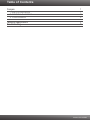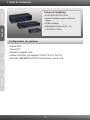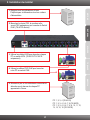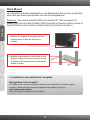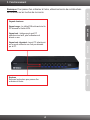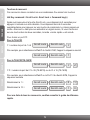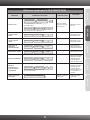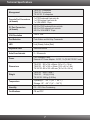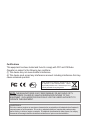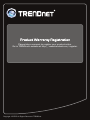Trendnet TK-801R Le manuel du propriétaire
- Catégorie
- Commutateurs KVM
- Taper
- Le manuel du propriétaire

Guide d'installation rapide
TK-801R
TK-1601R
TK-401R

Français 1
Technical Specifications 7
Troubleshooting 8
1. 1
2. 2
3. 4
Avant de commencer
Installation du matériel
Fonctionnement
Table of Contents
Version 08.14.2009

ENGLISHFRANÇAISDEUTSCHESPAÑOL
ÐÓÑÑÊÈÉ
1. Avant de commencer
Contenu de l'emballage
Configuration du système
?TK-401R/TK-801R/TK-1601R
?
? (9V DC, 1A)
(TK-801R/TK-1601R)
?Guide d´installation rapide en plusieurs
langues
Kit de montage
Adaptateur secteur
?Clavier PS/2
?Souris PS/2
?Moniteur compatible VGA
?PS/2 KVM (par exemple, TK-C06, TK-C10, TK-C15)
?Windows 98SE/ME/2000/XP/2003 Server/Vista, Linux et Unix
Câbles
1

ENGLISHFRANÇAISDEUTSCHESPAÑOL
ÐÓÑÑÊÈÉ
2. Installation du matériel
3. Utilisez les câbles KVM pour brancher chaque
PC au switch KVM. (TK-801R /TK-1601R
uniquement).
2.
(TK-801R )
Branchez le clavier PS2, le moniteur et la
souris PS/2 partagés au port console du Switch
KVM. montré
1. Eteignez tous les ordinateurs et leurs
Périphériques et débranchez tous les cordons
d’alimentation.
PC 1, 2, 3, 4 (TK-401R)
PC 1, 2, 3, 4, 5, 6, 7, 8 (TK-801R)
PC 1, 2, 3, 4, 5, 6, 7, 8, 9, 10, 11, 12,
13, 14, 15, 16 (TK-1601R)
4. Utiisez les câbles PS/2 KVM pour brancher
votre PC au switch KVM.
5. Allumez un par un les ordinateurs connectés et
attendez que le bureau de chaque PC
apparaisse à l'écran.
2

ENGLISHFRANÇAISDEUTSCHESPAÑOL
ÐÓÑÑÊÈÉ
Le commutateur peut être installé dans un rack EIA standard de 19 pouces qui peut être
placé dans une armoire de répartition avec les autres équipements.
Remarque : Pour monter le Switch KVM sur le rack EIA 19'', fixez les supports de
fixation fournis sur les côtés du Switch KVM à l'aide des vis fournies et placez ensuite le
Switch KVM sur le rack à l'aide du matériel fournit par le fabricant de celui-ci.
Rack Mount
1. Attachez les supports de montage des deux
côtés du switch et fixez-les avec les vis
fournies.
2. Installez soigneusement le switch dans le rack.
Alignez le support sur les trous des vis du rack
et utilisez les vis fournies avec le matériel pour
installer le switch.
L'installation est maintenant complète.
Enregistrez votre produit
Afin d’être sûr de recevoir le meilleur niveau de service clientèle et le meilleur support
possible, veuillez prendre le temps d’enregistrer votre produit en ligne sur:
www.trendnet.com/register
Nous vous remercions d’avoir choisi Trendnet
3

ENGLISHFRANÇAISDEUTSCHESPAÑOL
ÐÓÑÑÊÈÉ
Remarque: Pour passer d'un ordinateur à l'autre, utilisez les bouton de contrôle situés
sur le dessus ou les touches de raccourcis.
Voyants lumineux
Voyant rouge : Le câble KVM est branché et le
PC alimente le Switch KVM.
Voyant vert : Indique que le port PC
sélectionné est actif, que l'ordinateur soit
allumé ou non.
Voyant vert clignotant: Le port PC sélectionné
est en mode recherche ou n'est pas alimenté
par le PC.
3. Fonctionnement
Boutons
Enfoncez les boutons pour passer d'un
ordinateur à l'autre.
4

ENGLISHFRANÇAISDEUTSCHESPAÑOL
ÐÓÑÑÊÈÉ
Touches de raccourci
Ces raccourcis clavier consistent en une combinaison d'au moins trois touches:
Hot Key command = Scroll Lock + Scroll Lock + Command key(s)
Après avoir appuyé sur la touche Scroll Lock, vous disposez de 2 secondes pour
appuyer à nouveau sur cette dernière. Vous disposez alors de 2 secondes
supplémentaires pour appuyer sur une touche de commande. Le clavier passera en
mode « Raccourci » dès que vous entendrez un signal sonore, Si vous n'enfoncez
aucune touche dans les deux secondes, le mode « accès rapide » est annulé.
Pour choisir un port PC :
Pour le TK-401R
Par exemple, pour sélectionner le Port 1 du Switch KVM, frappez la séquence suivant
Pour le TK-801R/TK-1601R
Y Z = numéro de port de 01 à 08 (TK-801R) ou de 01 à 16 (TK-160R)
Pour une liste de tous les raccourcis, veuillez consulter le guide de référence
rapide.
Y = numéro de port de 1 à 4
Par exemple, pour sélectionner le Port 1 ou le Port 10 du Switch KVM, frappez la
séquence suivante
Sélectionnez le 1 =
Sélectionnez le 10 =
Scroll Lock
Scroll Lock
+
+
Y
Scroll Lock
Scroll Lock
+
+
1
Scroll Lock
Scroll Lock
+
+
Y
+
Z
Scroll Lock
Scroll Lock
+
+
0
+
1
Scroll Lock
Scroll Lock
+
+
1
+
0
5

ENGLISHFRANÇAISDEUTSCHESPAÑOL
ÐÓÑÑÊÈÉ
Scroll Lock
Scroll Lock
+
+
Y
Scroll Lock
Scroll Lock
+
+
+
Y
Z
Commande Combinaison de touches
Description
Panneau frontal
Références rapides pour le TK-401R/801R/1601R
Sélection du PC
Canal PC inférieur
suivant
(Y)= (1-4)numéro de port à 1 chiffre
(YZ)= (01-16)numéro de port à 2 chiffres
TK-401R
TK-801R/TK-1601R
Sélectionne le canal
PC actif
Enfoncez le bouton
pour passer d’un port
précis à ce port.
Sélectionne le canal
PC inférieur suivant.
- - -
Scroll Lock
Scroll Lock
++
Recherche automatique
Canal PC supérieur
suivant
Recherche
automatique avec
temps de recherche
programmable
Signal sonore de
rechechrche
automatique On/Off
Réinisialisation du KVM
Arrêt de la recherche
automatique
Recherche automatique
parmi tous les canaux
connectés pour une
recherche rapide à
l’écran de chaque canal.
Sélectionne le canal
PC supérieur suivant.
Recherche automatique
parmi tous les canaux
connectés pour une
recherche rapide à
l’écran de chaque canal
à un intervalle de x
secondes.
Active/désactive le
signal sonore lors de la
recherche automatique.
Arrêter la recherche
automatique.
Appuyez sur n'importe
quelle touche
- - -
- - -
- - -
- - -
- - -
(X)= de 5 à 99 secondes
Scroll Lock
Scroll Lock
++
Scroll Lock
Scroll Lock
B
++
Scroll Lock
Scroll Lock
END
++
Scroll Lock
Scroll Lock
S
++
Scroll Lock
Scroll Lock
+
+
+
S
X
Press any key on keyboard
Réinisialisation du KVM
6
La page charge ...
La page charge ...
La page charge ...
La page charge ...
La page charge ...
La page charge ...
-
 1
1
-
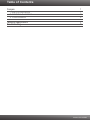 2
2
-
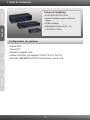 3
3
-
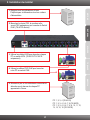 4
4
-
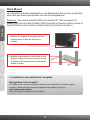 5
5
-
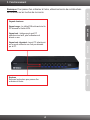 6
6
-
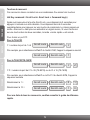 7
7
-
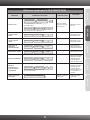 8
8
-
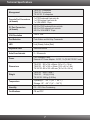 9
9
-
 10
10
-
 11
11
-
 12
12
-
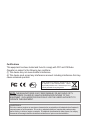 13
13
-
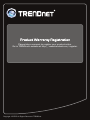 14
14
Trendnet TK-801R Le manuel du propriétaire
- Catégorie
- Commutateurs KVM
- Taper
- Le manuel du propriétaire
dans d''autres langues
- English: Trendnet TK-801R Owner's manual
Documents connexes
-
Trendnet TK-C15 Fiche technique
-
Trendnet TK-C06 Fiche technique
-
Trendnet TK-C10 Fiche technique
-
Trendnet TK-801R Fiche technique
-
Trendnet TK-802R Quick Installation Guide
-
Trendnet TK-IP101 Quick Installation Guide
-
Trendnet TK-1602R Fiche technique
-
Trendnet TK-1601R Fiche technique
-
Trendnet TK-401R Fiche technique
-
Trendnet TK-210K Fiche technique